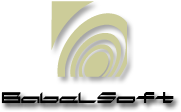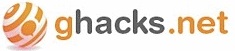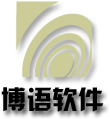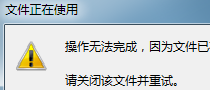Introducing Media Preview, media file thumbnailing for Windows.
Download
Fed up with Windows Explorer not always showing thumbnails for all of your media files? Then get Media Preview for free.[*]
First focused on video files, now Media Preview also supports audio files and the most common image file formats.
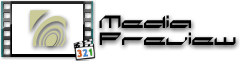
Release Date:
File Size: 14.7MB
↓ Download Media Preview 1.4
For Windows, 32- and 64-bit
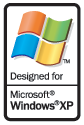



[*]Free for personal, non-profit and non-commercial purposes. In other cases, license purchase is required. For more information, refer to the help section.
If you want to get notified when a new version of Media Preview is released, simply subscribe to the forum. We'll notify you by mass-mailing. No spam guarantee.
System Requirements
Hardware
- Computer with a 1 GHz processor
- 512MB of RAM
- 12MB of available disk space
Software
- 32- or 64-bit editions of
- Windows XP SP2,
- Windows Vista,
- Windows 7,
- Windows 8 or later
Installation & Configuration
Media Preview can be configured easily in only 2 clicks. See how by watching the video below:
Features
Since the advent of Windows XP in 2001, Windows Explorer has improved its usability by running a preview control system that let you get a glimpse at the content of your files while browsing and without having to open them. For media files, this is done by generating thumbnails replacing default icons.
But the default video thumbnail extractor of Microsoft generally does a lousy job at getting useful previews of your media files, mostly due to performance considerations. Nevertheless, computers have become powerful enough not to let the matter rest, and Media Preview can help them to provide you the best.
Supports The Key Media Formats
By default, Windows only supports the media file formats developped by Microsoft or for Quicktime, and ignores other popular media formats. Third-party media players fill the gap in terms of playback but usually let the preview functionality on the side-road.
Media Preview is here to bring to your computer the full preview capabilities for all of your media files.
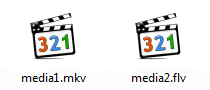
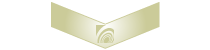
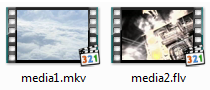
Redefines The Uniqueness Of Your Media Files
While browsing TV series folders, you probably already got sets of identical thumbnails, where the default thumbnail extractor get stuck with the same title sequence.
Media Preview get over this by seeking another sequence of your media files to let you get more information out of them.
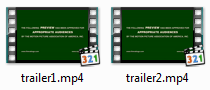
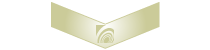
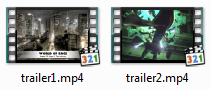
Works Everywhere
Windows comes in 2 different flavors, 32-bit and 64-bit versions, the later not being entirely backward compatible. And one of the main problems with third-party thumbnail extractors is that most only work on the 32-bit version.
Media Preview caters to every versions of Windows so that you won't feel cheated even if you opted for the more performing 64-bit version. Obviously, it also works seamlessly with your local and remote media files.

Avoids The Monochrome Symptom
The default video thumbnail extractor usually grabs the first frame of your media files, possibly leading to only display a collection of black thumbnails.
Media Preview is smart enough to detect image relevance using related metrics. If the extracted image is part of a shot transition, Media Preview will go seek the following scene to get a meaningful thumbnail.
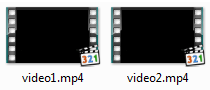
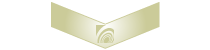
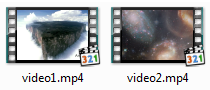
Gets You Free Of System Constraints
While browsing, you probably encountered some issues like not being able to rename or move a file anymore, because the thumbnail extractor was still running in the background.
Media Preview won't ever remind you of its presence as you'll be able to do what you want with your files.
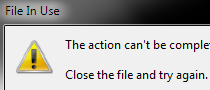
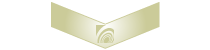
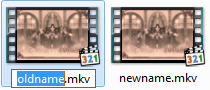
Designed For System Stability And Performance
Third-party thumbnail extractors use directly the video rendering pipelines of your system and so impose upon you the media solution it's tied to, sometimes invoking a full-blown framework to do the job.
Media Preview remains out of the regular rendering pipeline, lets your delicate playback setup stable and out of harm, doesn't clutter your system with more than needed, but still performs efficiently.

Technical Information
Clever Rendering Algorithm
Media Preview doesn't simply search for random pictures within your media files, but uses a complete set of image metrics as guidelines to ensure that generated thumbnails are representative enough. Obviously, despite everything has been done in order to fetch the ideal thumbnail, some limitations have been introduced to avoid unwelcomed computer overload.
Neutral Position Seek
To save time from always processing similar chunks of data on a set of related media, e.g. to avoid the opening and ending title sequences of a TV series, Media Preview directly go to a neutral position, determined after statistics on common broadcast formats such as TV series, entertainment shows, or movie trailers.
Limitations: the neutral position is determined through heuristics, not after the actual characteristics of your media files. So, those heuristics may not work well with some exotic broadcast formats. Still, those should work with most media files in existence without a cringe.
Image Entropy
Media Preview evaluates the information quality of an extracted thumbnail based on its entropy. The more detailed the thumbnail is, the higher its entropy, the more likely Media Preview will use it.
Limitations: Media Preview only estimates the entropy and doesn't actually calculate it for performance reasons. So, it won't differentiate a complex image with lots of details from a monocolor image with electronic noise.
Average Luminance
Media Preview can get a very detailed image but, if you cannot see those details because the scene is too dark or too bright, it completely defeats the purpose. Thus, Media Preview will also calculate the average luminance of thumbnails to ensure that their brightness matches a range suitable to your eyes.
Limitations: Media Preview doesn't process entire files but limits itself to 1-2 scenes within them. So, extracting a thumbnail from the only dark scene of a normally colorful video is still likely to happen.
Next To The Metal
To develop any application, an IT crew has a large choice of technology sets, each one fitted for their own particular purposes. Media Preview being a shell extension directly connected to the low layers of Windows, it could easily crash your system if we didn't use the right tools and followed bad design principles. Here's some technical explanations of how we choose to do it.
No Java  , no .Net
, no .Net 
Both the Java and .Net platforms took the lead for high-level and server-side applications, and are more and more suited for general purposes. However, a nasty flaw in their design still prevent them to be used for shell extensions like Media Preview, as it can lead to some serious system unstabilities.
Both platforms are designed to run on top of a virtual machine, which conveniently hides some system management complexities to programmers. Those virtual machines have also evolved over time to become more efficient and include more functionalities, but their different versions came with binary incompatibilities. Most of the times, this issue can be resolved by keeping several versions of the virtual machine. But, as only one version can be loaded in a process at any given time, this solution cannot work for shell extensions: if an application runs on a specific version of the virtual machine and calls a shell extension that needs to load another version in the same process, this will simply result in a crash. For Media Preview, this would typically happen when an application opens a file open dialog, which in turn asks for thumbnail display.
.Net 4.x actually allows to load an earlier version side-by-side in the same process. But the more likely converse situation where an earlier version tries to load 4.x still doesn't work.
Moreover, by calling a dependent shell extension, every application would henceforth have to load a full-blown virtual machine at least to generate thumbnails, even if they originally didn't need it. So, those platforms definitively aren't a good fit here.
No DirectShow 
It would seem natural to directly use your system playback capabilitites to read media files and extract thumbnails. In Windows, this is done through DirectShow, a flexible rendering pipeline that can easily get broken when badly configured.
Third-party media thumbnail extractors usually require to be installed along related media solutions to ensure that everything works as expected, reconfiguring your DirectShow setup and probably breaking some playback capabilities along the way. As thumbnail extractor and media player needs aren't the same, separating the extractor engine from the playback engine is actually a better idea.
More importantly, DirectShow is gradually being phased out by Media Foundation. That's why Media Preview doesn't use DirectShow at all but uses its own dedicated engine.
C++ Only 
As a shell extension is really close to the core of your system, the fewer layers we put between the extension and the shell, the better the extension will perform. So after forgetting about adding a Java or .Net layer, and getting rid of the DirectShow layer, we searched for a programming tool that proved itself to be quite a fit for structured low-level development: C++ became our final choice.
Entirely free of any intermediate layer, Media Preview is just next to the metal, and performs using optimized low-level operations by avoiding duplicated resources and freeing them as soon as possible.
You'll hardly find anything else more suited to your thumbnailing needs.
Reviews & Testimonials
Media Preview gathered nice reviews from some technology news blogs from all over the world. Here's a short list of known articles:
Media Preview does a lot of things right, [...] and you end with one of the best, if not the best, program for media thumbnail generation in Windows Explorer.
Media Preview is a small utility that adds preview thumbnails to nearly every video format you can think of. [...] It's small, simple, and does exactly what it says on the tin.
Media Preview Adds Windows Explorer Thumbnails to Nearly Any Video File by 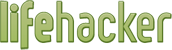
The verdict: a simple, beautiful program. If you want media file previews and you don't have them, Media Preview is the easiest way to do it.
Add thumbnails to all your media files in Windows with Media Preview by 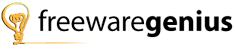
Nhờ phần mềm miễn phí Media Preview, Windows Explorer có thể hiển thị thumbnails của mọi định dạng video.
Tuy hiển thị được thumbnails của hầu hết định dạng ảnh song Windows Explorer chỉ hỗ trợ một vài dạng thức video. Với Media Preview thì mọi chuyện sẽ thay đổi.
Media Preview permet donc l'affichage des miniatures des fichiers vidéo dans l'explorateur de Windows. La plupart des formats de fichiers sont pris en charge et notamment les flv, les mkv, divx, mp4 etc...
Así que si tienen carpetas repletas de series o películas, vale la pena darle un vistazo a Media Preview!
而 BabelSoft 最近推出的 Media Preview 就是一款能全面增强视频预览性能的免费工具,消灭全黑预览,为视频文件提供更快速、更高品质的缩略图预览。
Media Preview:消灭全黑视频预览,提供高清缩略图 by 精品绿色便携软件
如果你还没有且想拥有视频文件的缩略图预览,可以试用一下BabelSoft 最近推出的 Media Preview(媒体预览),相信它可以满足你的需求!
相信有些影片播放軟體也可以讓影片在檔案總管裡顯示出預覽圖,但是Media Preview的好處就是它又更加聰明一些,懂得去抓「真正的畫面」,另外官方也宣稱這個小外掛可以支援32位元、64位元的Windows XP、Vista、Win 7與之後的版本,而且展示預覽圖的效能穩定快速。
動画ファイルのアイコン内に、動画の内容がサムネイル表示されるようにしてくれるソフト。[...]
「Media Preview」 は、動画ファイルのアイコン内に、動画の内容が表示されるようにしてくれるソフトです。[...]
インストールするだけで使えるシンプルなソフトで、再起動や面倒な準備は一切必要なし。
But the best an application author can get is still actual comments from end-users, and their donations as a token of appreciation for the work and time spent:
I hope you don't mind that I have asked ghacks to feature Media Preview in an article, I just really think it deserves more coverage, It's really leaps and bounds beyond its competitions.
April 26, 2012 - Mystique Man (email exchange, thanks Mystique :)
Works flawlessly, thank you. I've been looking for something like this for a while.
May 8, 2012 - longbourne (a comment at Lifehacker)
This is one of those programs where you wonder why it took so long for someone to come up with. Works great for me.
May 8, 2012 - Choppasmith (a comment at Lifehacker)
I just tried this on XP, and it's fantastic!
I've tried other methods to get thumbnails for my .FLV and other video types and it always ended in frustration and disappointment and lots of Explorer crashes. But, this program really works! It was able to generate over 18,000 thumbnails in hardly any time at all. I was amazed by the speed.
It's really nice because I was able to easily find duplicate videos based on their thumbnails, and regained a good chunk of hard-disk space in the process! I was using a duplicate file-finder that searched for dupes by file-size, but differences in encoding, or even file-type can cause that method of duplicate detection to fail, frequently.
It's quite easy to find the dupes when you see two identical or nearly identical thumbnails!
This is really a fantastic program.
May 13, 2012 - Evan (a comment at freewaregenius)
Great work, fine program!
My mkv thumbnails disappeared after installation of win 7 may updates.I worked three hours with my Win7 64 bit laptop – trying to get the mkv-thumbs visible. Uninstalled and installed again the latest version of k-lite codec pacs, 32bit, 64bit version and haali mediasplitter. Tryed several combinations with tweak-tools and – no luck.
And after three hours I found this, installed – and a MIRACLE HAPPENS. First time ever I can see every thumbnail of all my videos.
So thanks and greetings from Finland with bad english!
May 13, 2012 - rokka (a comment at freewaregenius)
Класс! Всё работает, у меня как раз заглючило авишки.
May 17, 2012 - finalplayer (a comment at Все для Windows 7)
经过实测,确实比WIN7自带的预览快很多 :D
May 10, 2012 - Willis_Ling (a comment at 精品绿色便携软件)
Help
Is Media Preview free or subject to charges?
Media Preview is entirely free for personal, non-profit and non-commercial purposes. But the use of Media Preview for commercial purposes without the permission of BabelSoft is prohibited. In that case, you are required to purchase licenses at a determined fee, typically when you're working in medical imaging, video production, photography or related domains.
Licensing fees are determined by the total number of terminals (tablets, laptops or desktops) on which you want to use Media Preview, and follow the below volume discount scheme:
- 1 terminal - 20 euros
- 3 terminals - 54 euros (10% off)
- 5 terminals - 80 euros (20% off)
- 10 terminals - 140 euros (30% off)
- 15 terminals - 180 euros (40% off)
- 20+ terminals - 10 euros per terminal (50% off)
A license entitles you to:
- Permanent installations with no expiration
- 12 months of software updates and email support
Prices are quoted without VAT, bank fees or any other third party fees. VAT is due if your company is based within the European Union, else E.U. export regulations and your based country import regulations must be observed.
Please, contact us for license purchase details.
After installing Media Preview, thumbnails don't get updated. How come?
During browsing, the generated thumbnails are stored in a cache folder to speed up display for the next times. The system rebuilds the cache, and so updates thumbnails, only whenever you clear it.
To clear the cache, follow this simple procedure:
- Launch Media Preview Configuration
- Go to the Testing and Cache tab
- Click on the Clear Thumbnail Cache button
A system reboot may be needed.
If you only want to update thumbnails for a few files, simply use the Live Testing feature of Media Preview by dragging and dropping files or folders on the Target Zone, also available in the Testing and Cache tab.
Thumbnails are displayed without video reel borders. What's wrong?
After installation, media players normally register supported file formats as being video, audio or image. If your player skips this step, thumbnails still get generated by Media Preview, but Windows doesn't know that it should add some visual adornments.
To get thumbnails displayed correctly, follow this simple procedure:
- Launch Media Preview Configuration
- Go to the Advanced tab
- Click on the Fix Thumbnail Type Settings button
Unattended installation
If you want to batch install Media Preview on several workstations, you first need to uncompress Media Preview Setup using 7-Zip, resulting into getting 3 files, 2 being msi files. Just keep the msi file that matches the edition of Windows used by your workstations (32- or 64-bit), then use it in a batch installation script.
Those msi files can obviously take the same parameters as any other msi files. After installation, you can pass the below parameters to Media Preview Configuration to finish the setup:
- The /Regserver or /Register switches can be used to register Media Preview as the thumbnailer for every supported video file formats.
- The /Unregserver or /Unregister switches cleanly unregister Media Preview from any file formats, audio and image file formats included.
A typical script would do the following:
msiexec /package MediaPreviewSetup-<edition>-<version number>.msi /passive
"%ProgramFiles%\Media Preview\MediaPreviewConf.exe" /register
By default, the configuration tool only registers Media Preview with video file formats. Registering the other kinds of file formats can also be done by appending additional options as explained through the below examples:
- To register audio file formats:
MediaPreviewConf.exe /register audio - To register image file formats:
MediaPreviewConf.exe /register image - To register audio and video file formats:
MediaPreviewConf.exe /register audio video - To register every supported file formats:
MediaPreviewConf.exe /register all
Support
If you enjoy Media Preview and want to support us, you can do it via a donation:| Follow us on Facebook too: |